Mencetak Dokumen yang Ditangguhkan di dalam Mesin
 | Untuk mengelak daripada meninggalkan bahan bercetak atau kebocoran maklumat yang tidak disengajakan, dll., mesin mungkin dikonfigurasikan supaya mesin tidak akan mencetak data sejurus selepas mesin menerima data daripada komputer. Mengkonfigurasikan Tetapan Menangguhkan Cetakan Dalam keadaan ini, anda perlu mengendalikan mesin untuk mencetak data yang ditangguhkan. |
 |
Apabila tempoh masa tertentu berlalu sebelum data yang ditangguhkan dicetak, data tersebut dipadamkan secara automatik dan tidak boleh dicetak. |
 |
Dokumen tertahan di dalam mesin disimpan walaupun jika mesin DIMATIKAN. Anda boleh menukar tempoh masa untuk mengekalkan data yang ditangguhkan. <Tempoh Penyimpanan Kerja> |
1
Pilih <Cetak> pada skrin <Home>. Skrin <Home>
2
Pilih jenis dokumen di bawah <Jenis Kerja> pada skrin <Tukar Senarai Kerja>.

3
Pilih <Gunakan>.
4
Pilih dokumen pada skrin <Pilih Kerja> dan tekan  .
.
 .
.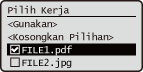

Anda boleh memilih dan mencetak sehingga 100 dokumen pada masa yang sama.
5
Pilih <Gunakan>.
6
Pilih <Mula Mencetak>.
Pencetakan bermula.

Apabila anda ingin membatalkan kerja cetakan, pilih kerja yang anda ingin batalkan di bawah <Krja yg tlh Dictak> dan pilih <Padam Kerja>. Anda juga boleh membatalkan kerja cetakan dengan menekan  (Stop) pada panel kawalan dan memilih kerja untuk dibatalkan daripada senarai kerja cetakan.
(Stop) pada panel kawalan dan memilih kerja untuk dibatalkan daripada senarai kerja cetakan.
 (Stop) pada panel kawalan dan memilih kerja untuk dibatalkan daripada senarai kerja cetakan.
(Stop) pada panel kawalan dan memilih kerja untuk dibatalkan daripada senarai kerja cetakan.Dengan menekan  (Status Monitor), anda boleh menyemak status atau sejarah cetakan. Menyemak Status dan Sejarah Cetakan
(Status Monitor), anda boleh menyemak status atau sejarah cetakan. Menyemak Status dan Sejarah Cetakan
 (Status Monitor), anda boleh menyemak status atau sejarah cetakan. Menyemak Status dan Sejarah Cetakan
(Status Monitor), anda boleh menyemak status atau sejarah cetakan. Menyemak Status dan Sejarah Cetakan |
Mencetak secara automatik apabila log masukJika fungsi cetakan automatik didayakan, anda boleh menetapkan mesin untuk mencetak dokumen anda sendiri yang ditangguhkan secara automatik apabila anda log masuk ke mesin. Mencetak Dokumen yang Ditangguhkan secara Automatik Apabila Log Masuk |